Instalação do GLPi – Software de gerenciamento de ativos e TI gratuito
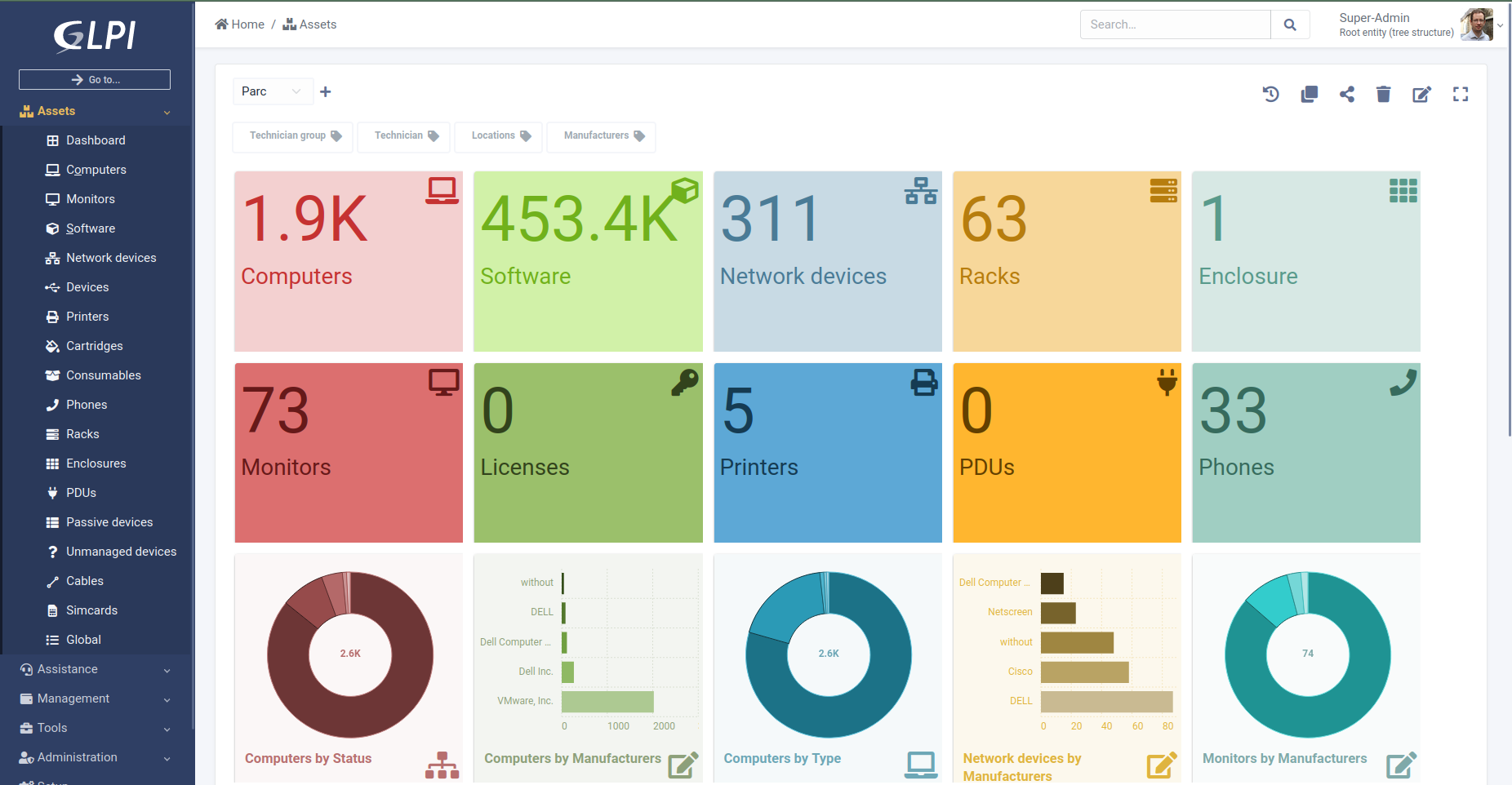
GLPI é uma solução web Open-source completa para gestão de ativos e helpdesk. O mesmo gerência todos os seus problemas de inventário de ativos/hardwares e software e suporte ao usuário(helpdesk). É uma excelente ferramenta para gestão de TI, com integração com OCS Inventory. Este software open source é escrito em PHP e distribuído sob licença GPL
Como uma tecnologia de código aberto, qualquer pessoa pode executar, modificar ou desenvolver o código. Desta forma, contribuidores podem participar na evolução do software, cometendo livre e open source módulos suplementares no GitHub.
Distribuição utilizada: Debian 11 Bullseye / Instalação Limpa
Será necessário a instalação do Apache2, PHP, MySQL você pode seguir o tutorial: Passo-a-passo como criar um servidor WEB Apache + PHP + MariaDB + phpMyAdmin + Let’s Encrypt no Debian 11 bullseye “LAMP”
Agora vamos preparar o “terreno”, precisamos instalar alguns pacotes.
# apt update # apt upgrade -y # apt install wget curl unzip -y # apt install php-imagick php-bz2 php-imap php-memcache php-pspell php-tidy\ php-xmlrpc php-xsl php-imap php-ldap php-file-iterator php-json php-intl php-cas php-apcu
Alguns ajustes no php.ini
# vim /etc/php/7.4/apache2/php.ini
Altere:
max_execution_time = 600 session.auto_start = off
Reinicie o Apache
# systemctl restart apache2
A última versão projeto GLPI pode ser encontrada no link: https://github.com/glpi-project/glpi/releases/
Hoje (jul/2022) a versão atual é 10.0.2, caso já tenha atualizado fique atento aos comandos informando a versão que você baixou.
Vou acessar o diretório padrão da instalacao do Apache2 /var/www/html, e fazer download, após extrair, renomear a pasta e em seguida dar as permissões necessárias.
# cd /var/www/html # wget --no-check-certificate https://github.com/glpi-project/glpi/releases/download/10.0.2/glpi-10.0.2.tgz # tar -vxf glpi-10.0.2.tgz # chown www-data. -R glpi/
Antes de prosseguir vamos criar um banco de dados e um usuário no MySQL.
# mysql -p
Informe a senha do seu usuário root do mysql.
CREATE DATABASE glpi; GRANT ALL PRIVILEGES ON glpi.* TO 'glpi'@'localhost' IDENTIFIED BY 'SUA_SENHA'; FLUSH PRIVILEGES; quit;
Agora acesse em seu navegador http://IP-SERVIDOR/glpi/
Seleciona o idioma Português do Brasil clique no botão OK
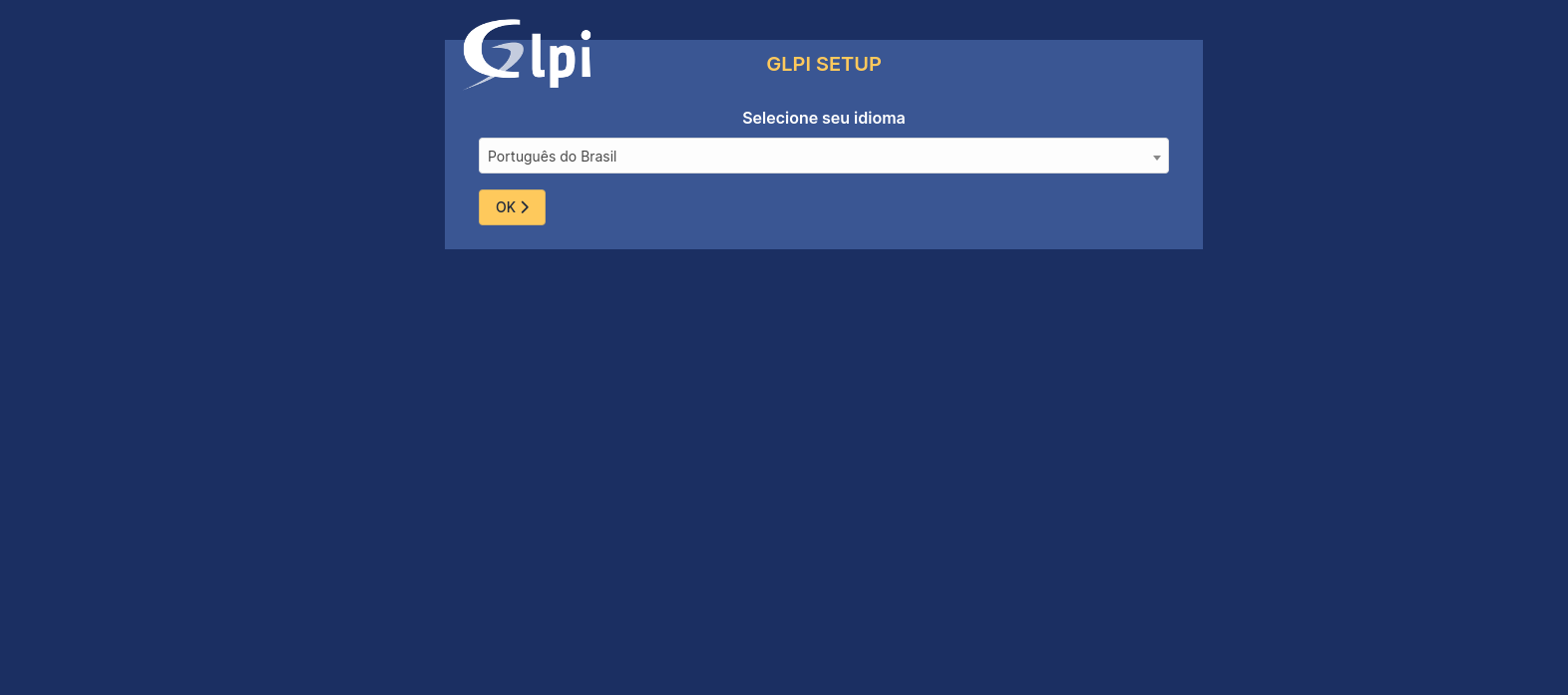
Clique em continuar.
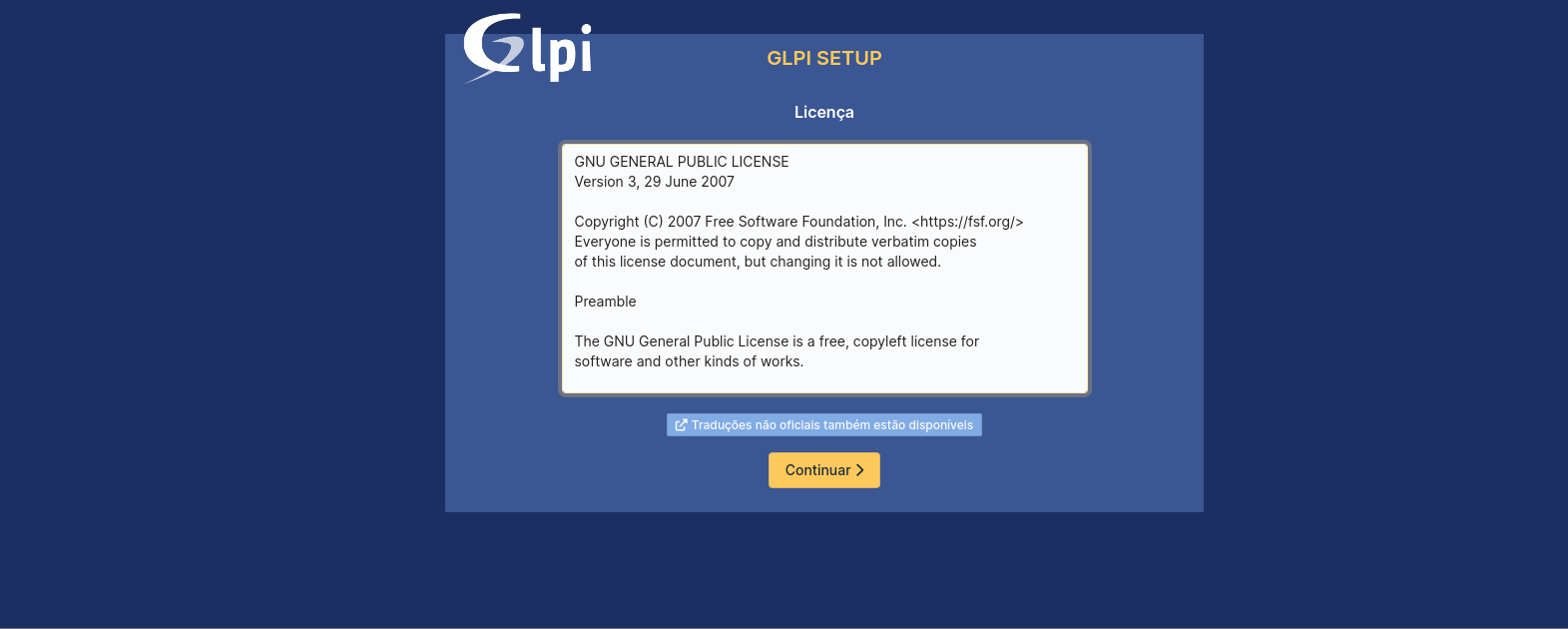
Se tudo estiver certinho clique em Continuar.
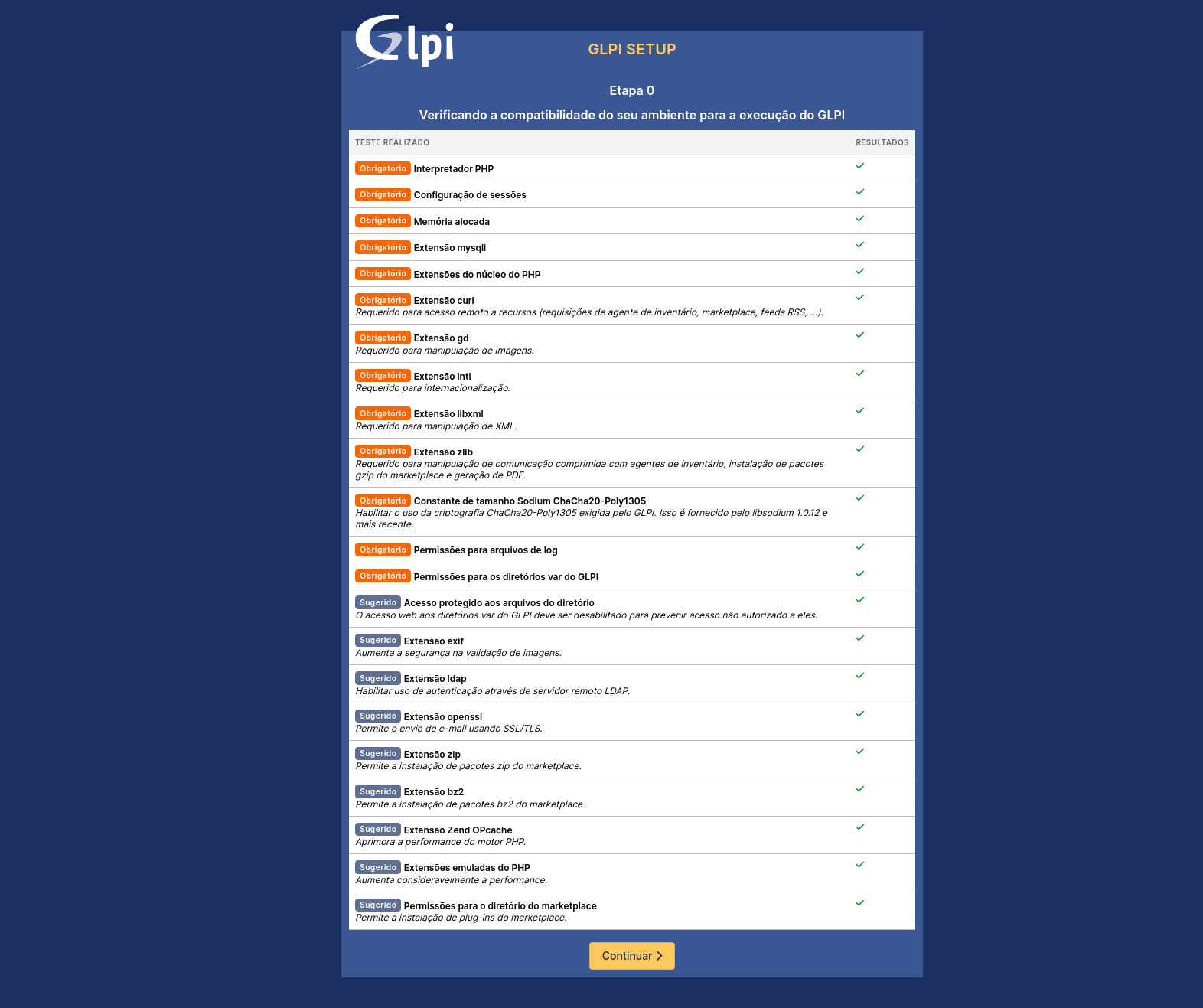
No primeiro campo informamo localhost pois estamos instalando ele no nosso servidor, e nos campos seguintes colocamos nosso usuário que criamos no mysql “glpi” e a nossa “SUA_SENHA”. E clique em Continuar.
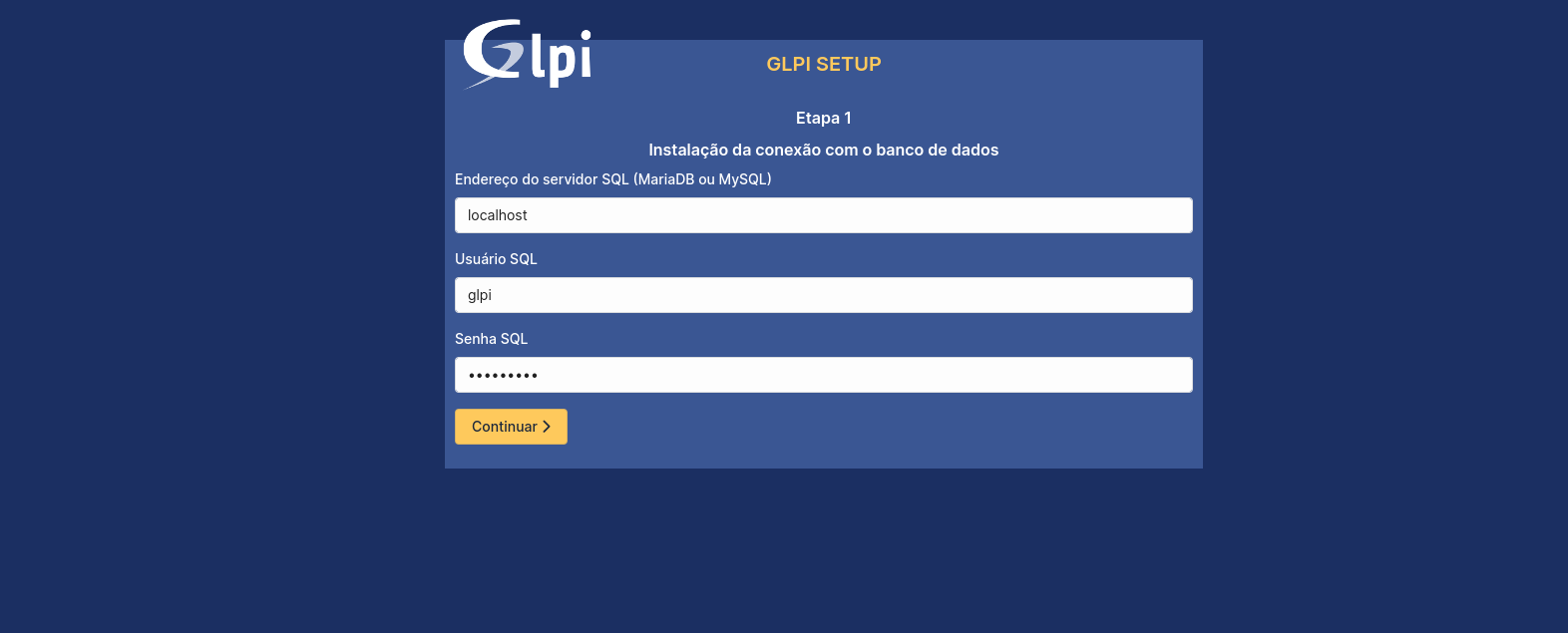
Como já criamos o banco glpi, selecione o mesmo e clique em Continuar.
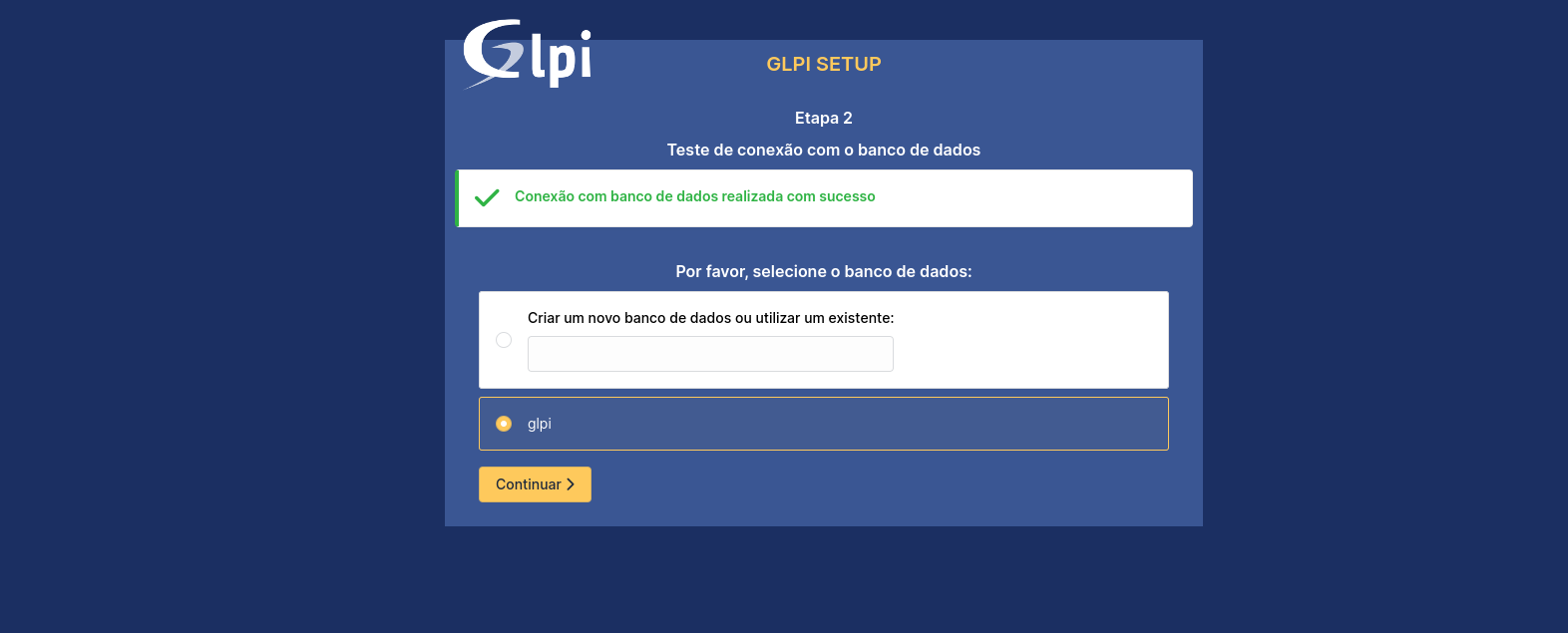
Aguarde a etapa 3 finalizar, Se a conexão tiver sucesso você irá receber uma mensagem de OK – banco de dado inicializado. Clique em Continuar.
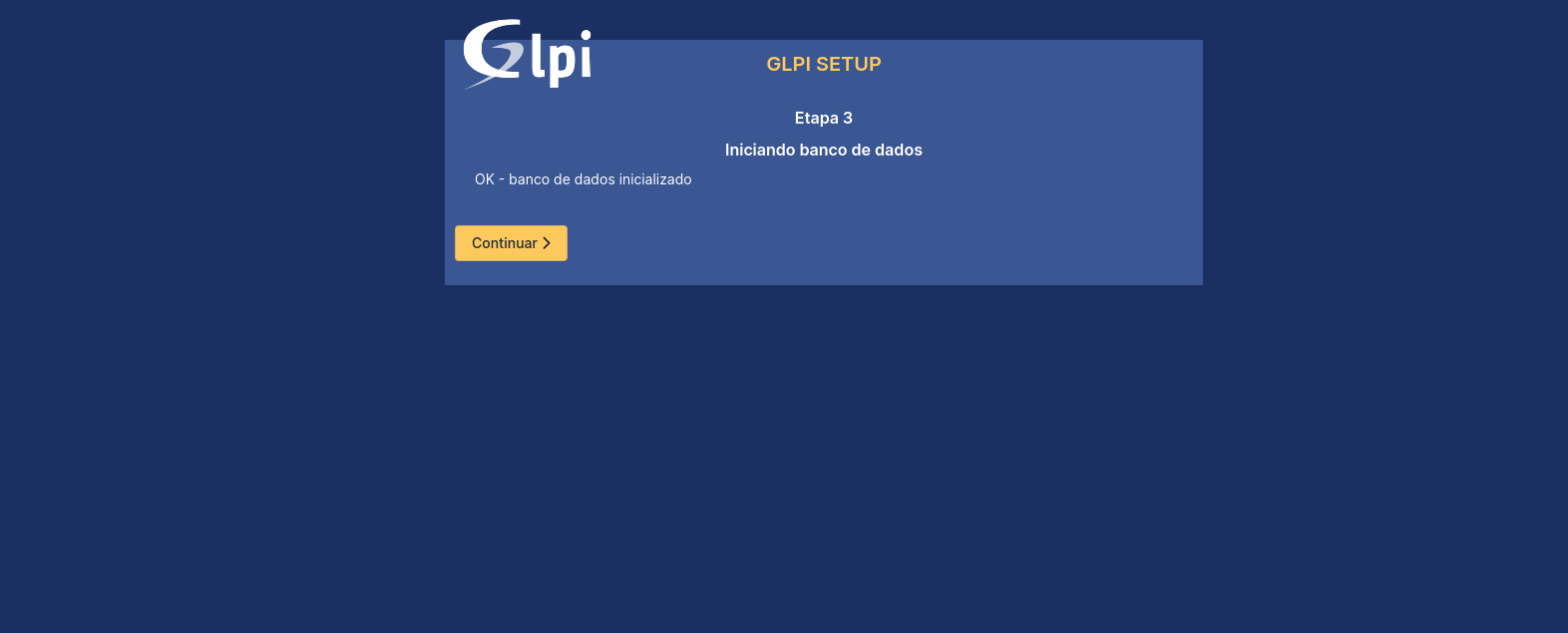
Se estiver de acordo com o envio de estatísticas clique em continuar ou desmarque e continue.
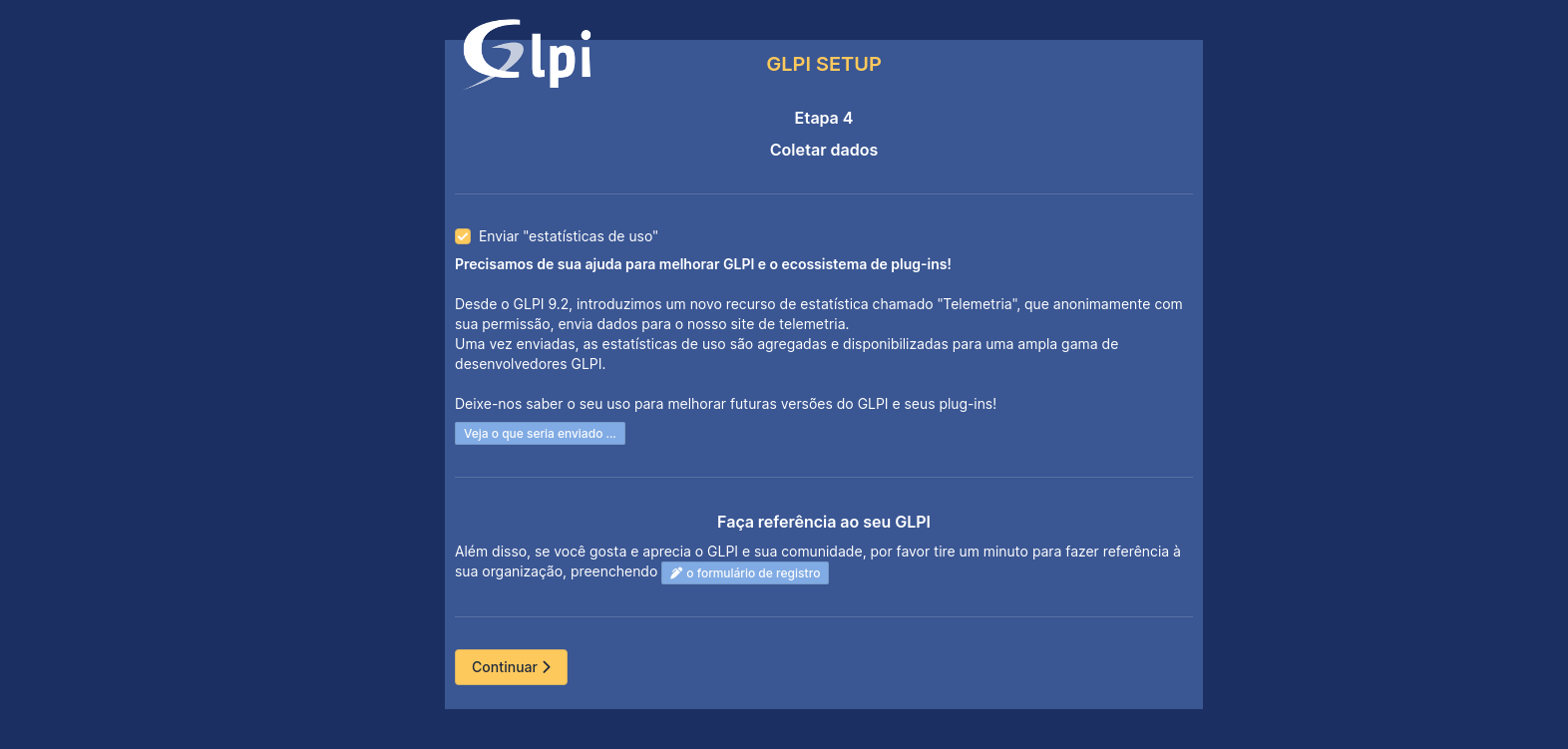
Instalação concluída. Clique em usar GLPI
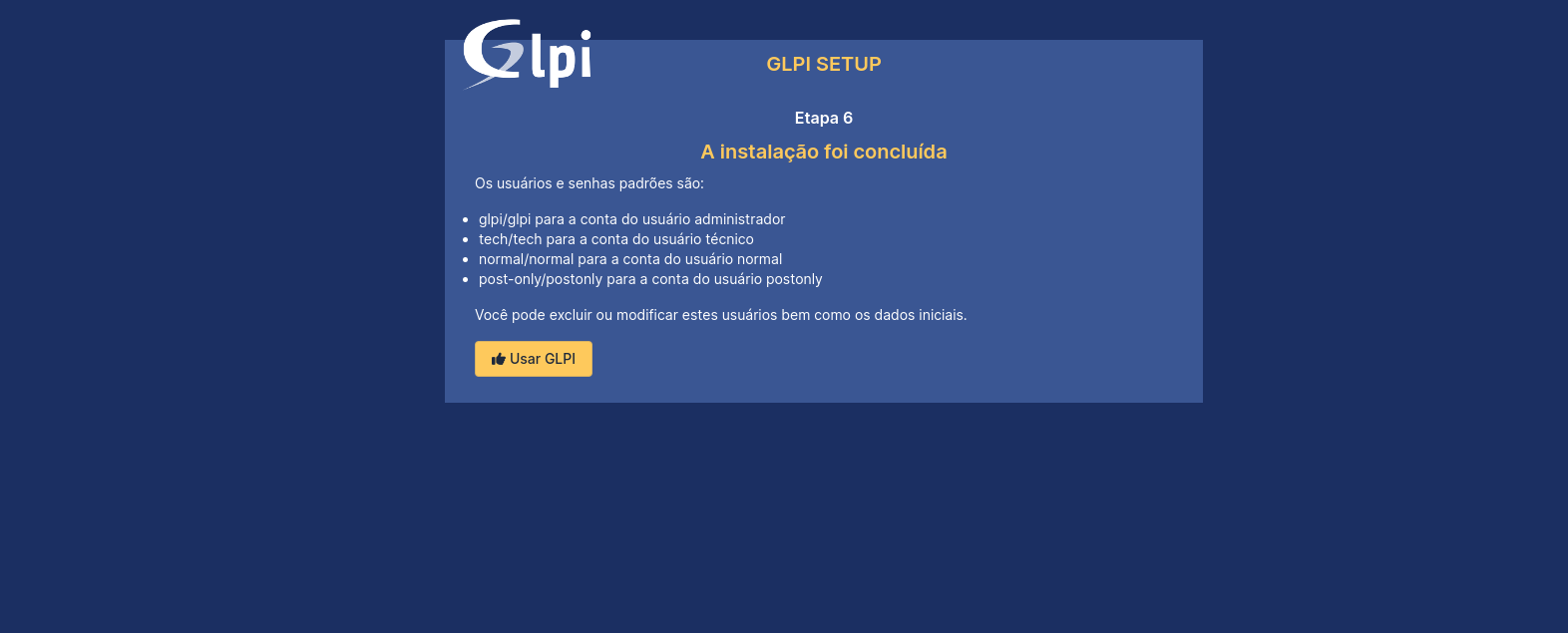
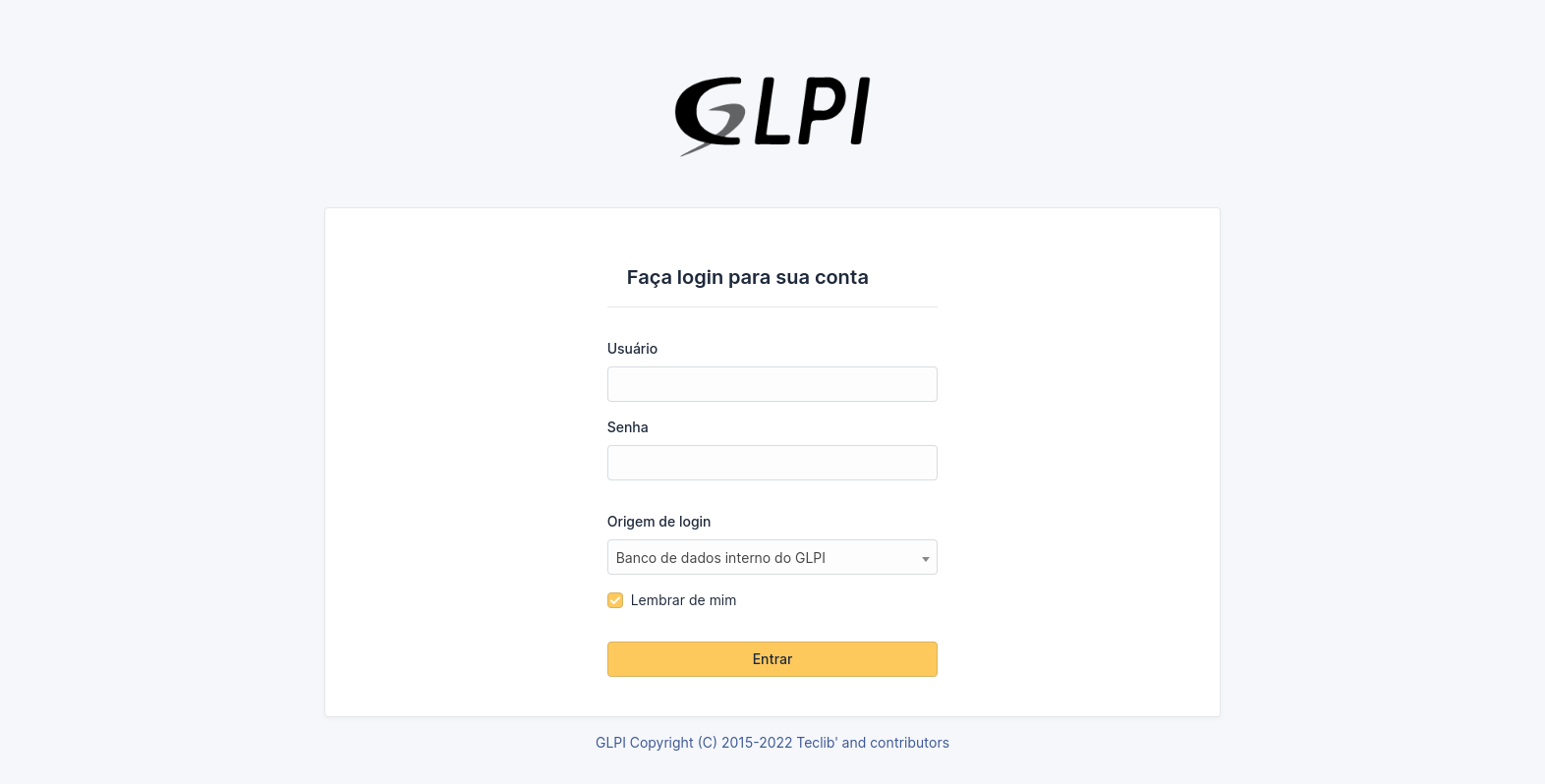
Por padrões serão criados os usuários/senhas: (não esqueça de alterar todas elas)
Administrador: glpi/glpi
Técnico: tech/tech
Normal: normal/normal
Postonly: post-only/postonly
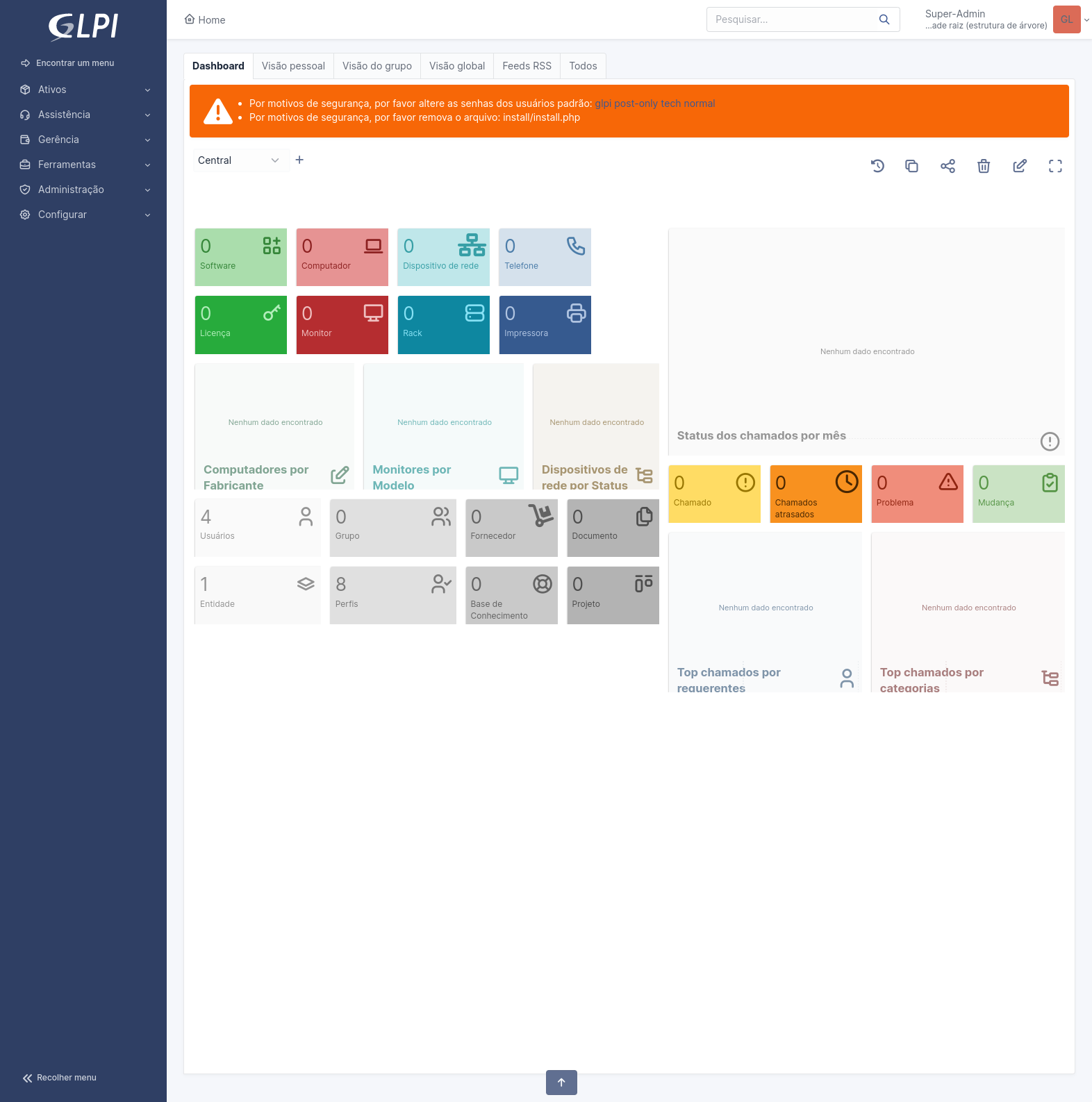
Por segurança renomeie a pasta install.
# cd /var/www/html/glpi/ # mv install/ install_X29122016
Garanta que o apache seja dono da pasta glpi.
# chown www-data. -R /var/www/html/glpi/
Parabéns, seu GLPI está funcionando!!!
Se quiser apoiar o blog e fazer uma doação para o café ficarei muito feliz pelo seu reconhecimento!

Se não puder doar pode deixar seu agradecimento nos comentário também ficarei feliz em saber que ajudei. Se tiver qualquer pergunta deixe-a também. Se preferir entrar em Contato clique aqui.
Abraço!

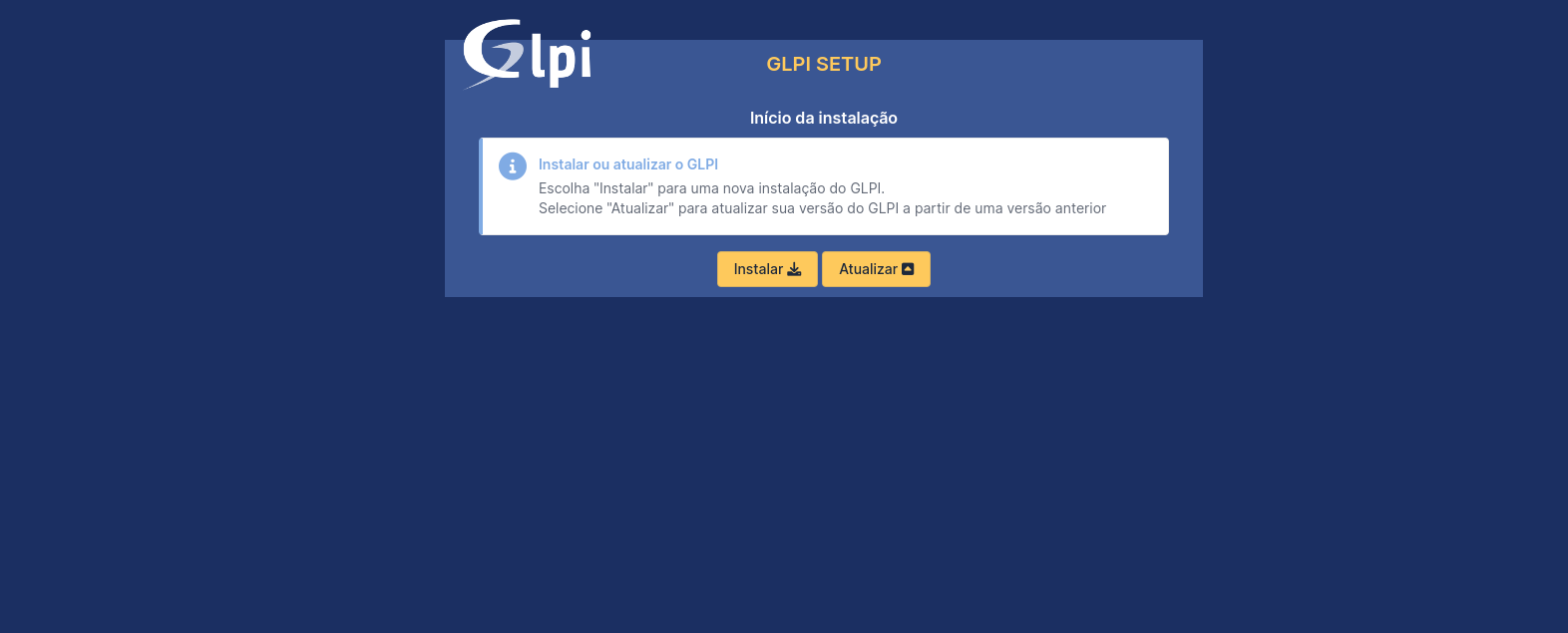
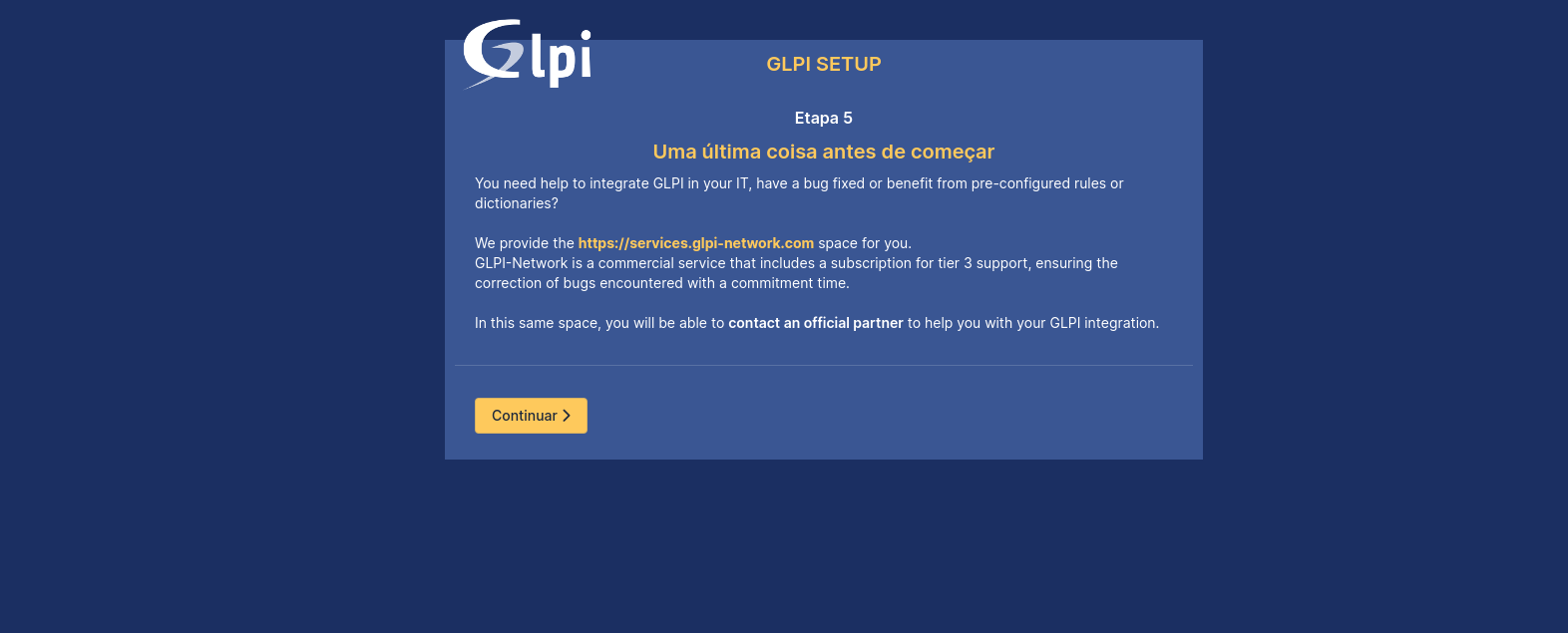
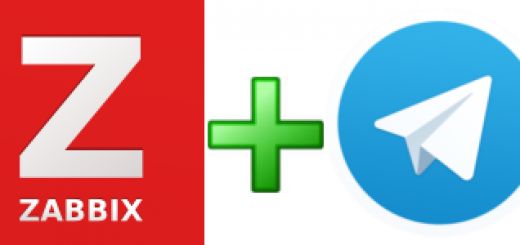
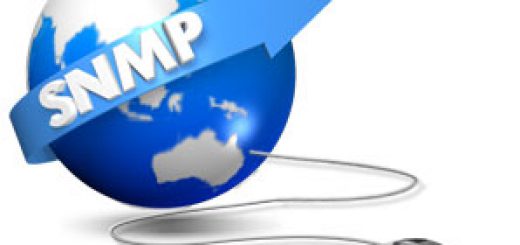



Boa tarde, voce consegue me dizer se consigo fazer o mesmo no ubuntu?
Rudimar, boa noite.
Peço seu apoio na solução do seguinte problema. Após instalar o glpi, quando fiz acesso via web, apareceu a seguinte informação:
“A configuração do diretório raiz do servidor da Web não é segura, pois permite acesso a arquivos não públicos. Consulte a documentação de instalação para obter mais detalhes.”
Desde já agradeço o apoio.
Rudimar,
Parabéns pelo tutorial!! Simples, completo e muito bem entendível.
Boa tarde Rudimar, excelente artigo!
Uma dica se puder incluir futuramente, seria uma dica de como redirecionar via apache para que o usuário não precise digitar o contexto (/glpi) após o domínio (ou ip).
Só de digitar glpi.dominio.com.br já redirecione para a aplicação.
Valeu!
Boa noite, gostaria de uma ajuda o comando acima do ‘COMPOSER INSTALL –NO-DEV,’ da erro de composer ai ele da o link porém não consigo rodar, poderia me ajudar ? obrigado desde já.
link que fala no terminal: https://getcomposer.org/download/